在现代科技发展的背景下,Windows7操作系统依然被广大用户所喜爱。然而,有些用户可能会遇到一些困难,尤其是在使用台式电脑光盘安装Win7系统时。为了解决这一问题,本文将为大家提供一份详细的教程,教你如何使用台式电脑光盘安装Win7系统。
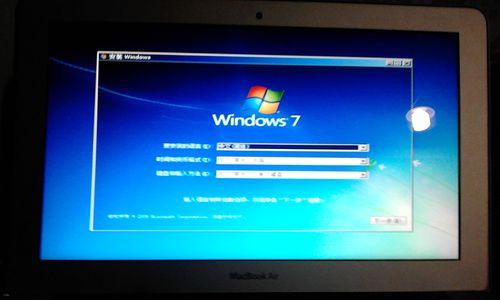
1.准备工作:检查台式电脑配置和光盘完整性
在安装Win7系统之前,首先要确保台式电脑的硬件配置能够满足系统的要求,并检查光盘的完整性和可读性。

2.备份重要数据:防止数据丢失
在安装操作系统之前,务必备份重要数据,以防在安装过程中出现意外情况导致数据丢失。
3.修改启动顺序:设置光盘驱动器为第一启动项
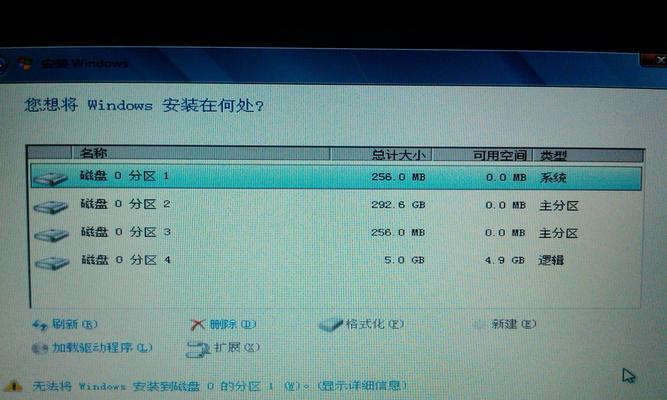
在BIOS设置中,将光盘驱动器设置为第一启动项,以便在开机时能够自动从光盘启动。
4.插入光盘:将Win7安装光盘插入光驱
将Win7系统安装光盘插入光驱,确保光盘的完好无损,并确保光盘驱动器正常工作。
5.重启台式电脑:进入系统安装界面
重启台式电脑,系统会自动从光盘启动,并进入Win7系统安装界面。
6.选择安装方式:全新安装或升级安装
根据个人需求,选择全新安装或升级安装方式,并按照提示进行操作。
7.接受许可协议:阅读并同意许可协议
阅读并同意Win7系统的许可协议,然后点击“下一步”继续安装过程。
8.选择安装位置:选择要安装Win7系统的磁盘分区
根据个人需求,选择要安装Win7系统的磁盘分区,并点击“下一步”进行下一步操作。
9.安装过程:等待系统文件的复制和安装
系统会自动进行文件复制和安装过程,需要耐心等待一段时间。
10.设置个人信息:设置计算机名称和用户账户
设置计算机名称和用户账户,以便日后使用操作系统时能够方便识别和管理。
11.配置网络:连接到互联网并进行网络设置
连接到互联网,并进行网络设置,以便能够正常上网和使用相关网络功能。
12.安装驱动程序:更新和安装硬件驱动程序
安装Win7系统后,需要及时更新和安装相关的硬件驱动程序,以确保系统正常运行。
13.安装必备软件:根据个人需求安装常用软件
安装常用软件,如浏览器、办公软件等,以满足日常使用需求。
14.激活系统:输入产品密钥并激活Win7系统
在安装完成后,根据需要输入产品密钥,并激活Win7系统。
15.完成安装:重启电脑并开始使用Win7系统
重启台式电脑,进入已经安装好的Win7系统,并开始享受操作系统带来的便利。
通过本文的教程,相信大家已经学会了如何使用台式电脑光盘安装Win7系统。遵循以上步骤,你将能够轻松安装并配置一个稳定可靠的Windows7操作系统,为你的工作和娱乐带来更好的体验。




